ASUS R3096 User Manual
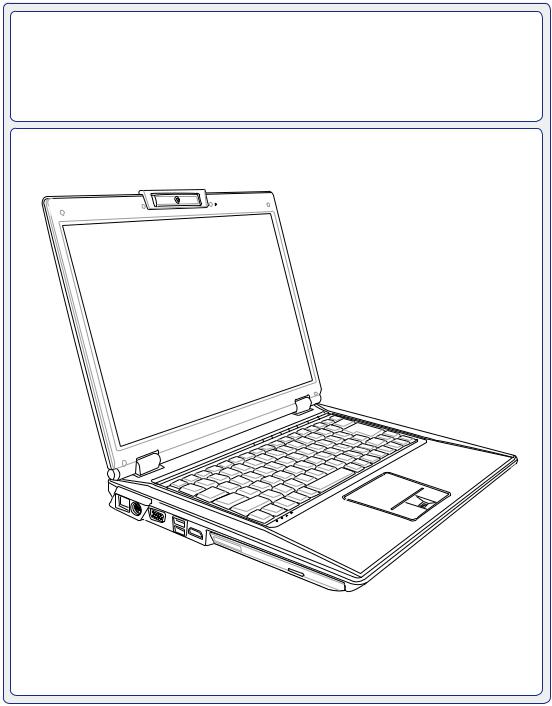
Портативный компьютер PC
Руководство пользователя
R3096 / Июль 2007

Содержание
Содержание
1. Общие сведения о портативном компьютере
О Руководстве пользователя 6 Примечания к этому руководству 6
Подготовка портативного компьютера 9
2. Изучение частей компьютера
Верхняя сторона 12 Нижняя сторона 14 Правая сторона 16 Левая сторона 18 Передняя сторона 20 Задняя сторона 21 Док-станция (дополнительные) 22
3. Первое включение
Система питания 30 Питание от сети переменного тока 30 Использование аккумулятора 31 Уход за аккумулятором 31 Включение портативного компьютера 32 Самотестирование при включении (POST) 32 Проверка емкости аккумулятора 33 Зарядка аккумулятора 33 Опции питания 34 Режимы управления питанием 35 Сон и Гибернация 35 Температурное управление питанием 35
Специальные функции клавиатуры 36 Цветные клавиши 36 Клавиши Microsoft Windows™ 38 Использование цифровой клавиатуры 38 Использование клавиатуры для управления курсором 38

Содержание
Содержание (продолжение)
Кнопки и индикаторы состояния 39 Кнопки 39 Индикаторы состояния 40 Клавиши управления мультимедиа (на некоторых моделях) 42
4. Пользование портативным компьютером
Устройство управления курсором 44 Использование Touchpad (Тачпэд) 44 Примеры использования устройства “touchpad (тачпэд)” 45 Уход за устройством Touchpad (Тачпэд) 46 Тачпэд 46
Устройства хранения данных 47 карта расширения 47 Оптический привод 48 Считыватель карт Flash Memory 50 Жёсткий диск 51 Память (RAM) 52
Соединения 53 Модемное соединение 53 Подключение к сети 54 Подключение к беспроводной сети (на некоторых моделях) 55 Беспроводное соединение Wireless LAN 56 Соединение Bluetooth (на некоторых моделях) 57 TPM (модуль защиты данных) (на некоторых моделях) 58 Регистрация отпечатка пальца (на некоторых моделях) 59
Программа 3G Watcher (на некоторых моделях) 61
Приложение
Дополнительные аксессуары Дополнительные внешние устройства
Операционная система и программное обеспечение Глоссарий Удостоверения и стандарты Информация о владельце
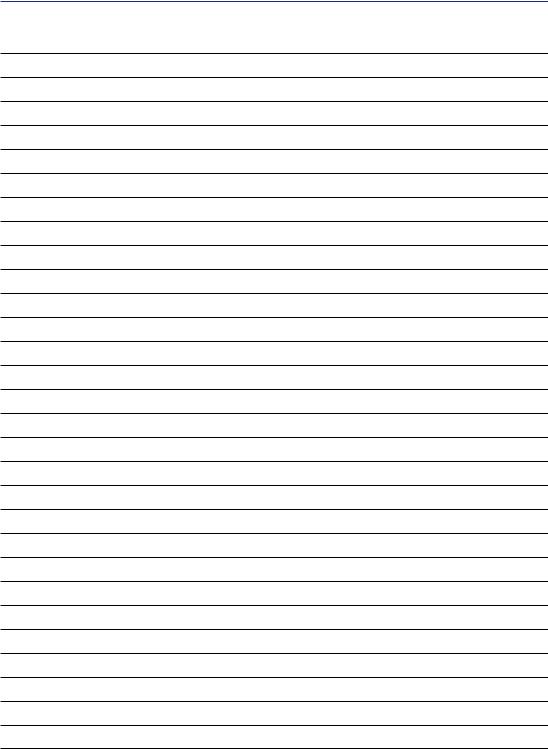
Содержание
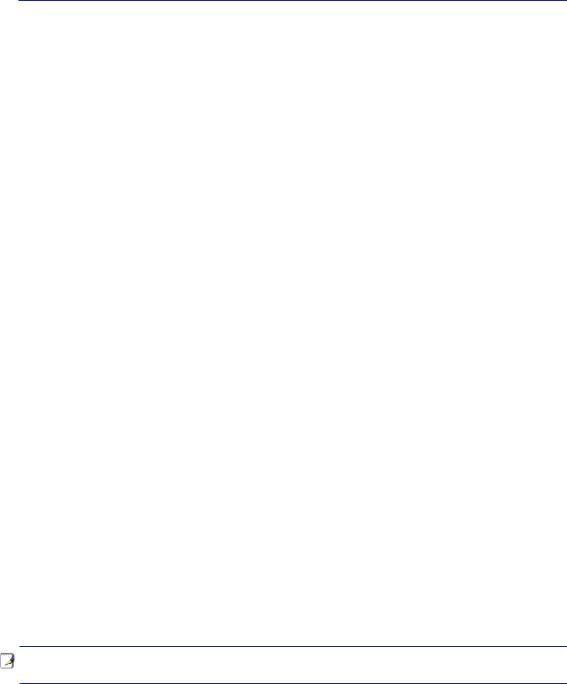
1. Общие сведения о портативном компьютере
О Руководстве пользователя Меры предосторожности
Предосторожности при транспортировке Подготовка портативного компьютера
Примечание: Фотографии и значки в этом руководстве приведены только в ознакомительных целях и могут отличаться от используемых в продукте.
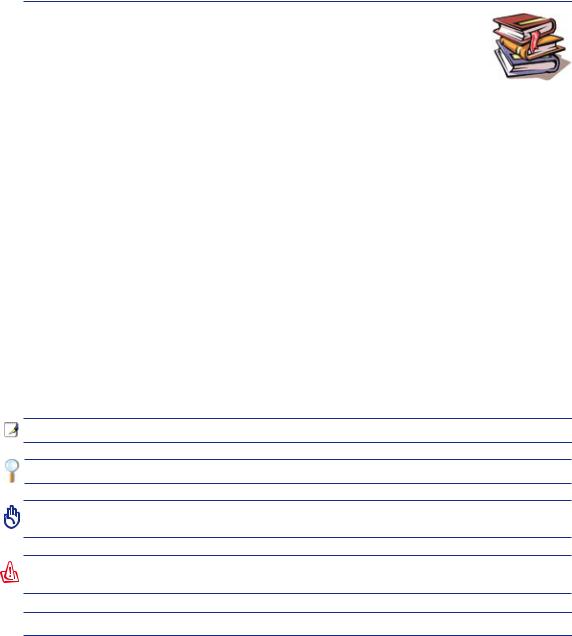
1 Общие сведения о портативном компьютере
О Руководстве пользователя
Вы держите в руках Руководство пользователя портативного компьютера. В этом руководстве содержится информация о различных компонентах компьютера и их использовании. Ниже следует список основных разделов руководства:
1.Общие сведения о портативном компьютере
Введение в описание компьютера и это руководство.
2.Изучение частей компьютера
Содержит информацию о компонентах портативного компьютера.
3.Первое включение
Содержит информацию о первом включении портативного компьютера.
4.Пользование портативным компьютером
Содержит информацию о пользовании компонентами компьютера.
5.Приложение
Информация о дополнительных аксессуарах и дополнительная информация.
Примечания к этому руководству
В руководстве встречаются выделенные жирным шрифтом примечания и предупреждения, которые следует иметь в виду, чтобы выполнять определенные задачи полностью и безопасно. Эти примечания имеют следующие степени важности:
<> [ ]
ПРИМЕЧАНИЕ: Советы и информация по выполнению конкретных задач.
СОВЕТ: Полезные советы и информация для опытных пользователей.
ОСТОРОЖНО! Информация о действиях, которые могут привести к повреждению оборудования, потере данных или бытовым травмам.
ВНИМАНИЕ! Информация о предотвращении повреждений оборудования, потери данных и бытовых травм.
Буквы и цифры в < > или [ ] означают клавиши на клавиатуре; не набирайте < > и [ ] и эти буквы и цифры.
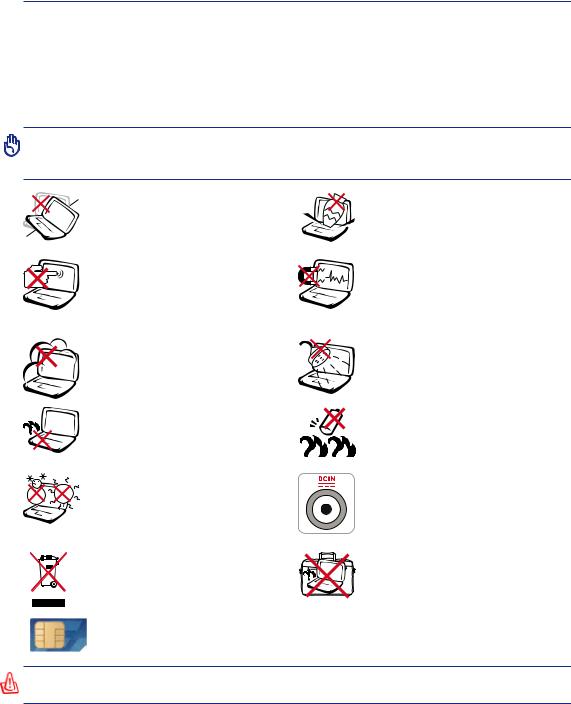
Общие сведения о портативном компьютере 1
Меры предосторожности
Соблюдение нижеследующих правил техники безопасности продлит срок службы вашего портативного компьютера. Соблюдайте все правила предосторожности и инструкции. За исключением описанного в настоящем руководстве, все техническое обслуживание должно производиться только квалифицированными специалистами. Не пользуйтесь поврежденными сетевыми шнурами, аксесуарами и периферийными устройствами. Не используйте чистящие средства и растворители, такие, как бензол, или иные химикаты для очистки поверхности компьютера или рядом с ним.
ОСТОРОЖНО! Прежде, чем чистить компьютер, отключите его от сети и извлеките аккумулятор. Протрите поверхность компьютера чистой губкой или кусочком замши, смоченной в растворенном в воде неабразивном чистящим средстве, затем удалите лишню влагу сухой тряпкой.
НЕ устанавливайте компьютер на неровную или неустойчивую поверхность. В случае повреждения корпуса обращайтесь в сервис-центр.
НЕ нажимайте на поверхность экрана и не прикасайтесь к ней. Не помещайте компьютеррядомсмелкимипредметами, которые могут его поцарапать или попасть внутрь.
НЕ помещайте компьютер в пыльную или грязную среду. НЕ пользуйтесь компьютером во время утечки газа.
НЕ ставьте и не роняйте предметы на поверхность компьютера и не засовывайте в него посторонние предметы.
НЕподвергайтекомпьютервоздействию сильных магнитных или электрических полей.
НЕ подвергайте воздействию и не используйте вблизи от жидкостей, дождей и влаги. НЕ пользуйтесь модемом во время грозы.
Для предотвращения дискомфорта или ожогов из-за высокой температуры не оставляйте ноутбук на коленях или другой части тела.
Допустимый температурный диапазон: Этот портативный компьютер может использоваться при температуре воздуха в диапазоне от
5°C/41°F до 35°C (95°F).
НЕ выбрасывайте ноутбук в муниципальный мусор. Ознакомьтесь с местными инструкциями по утилизации электронных продуктов.
Безопасность аккумулятора НЕ бросайте аккумулятор в огонь. НЕ разбирайте аккумулятор.
НЕ перемыкайте контакты.
Входящее напряжение: Обратитесь к этикетке на нижней стороне ноутбука и убедитесь, что параметры вашего блока питания соответствуют требуемым.
НЕ накрывайте включенный ноутбук любымиматериалами,которыезатрудняют циркуляциювоздуха,напримернекладите его в сумку для переноса.
Моделис3G(1):генерируютрадиочастотноеизлучение,котороеможетвызватьэлектромагнитные помехи, устройства должны использоваться только в местах, где это разрешено. Соблюдайте меры предосторожности.
ВНИМАНИЕ! В потенциально взрывоопасных местах, например, на автозаправочных (газовых) станциях, местах хранения химических отходов и местах проведения взрывных работ, функцию 3G необходимо ОТКЛЮЧАТЬ.
(1) (Определение см. в конце раздела 4)
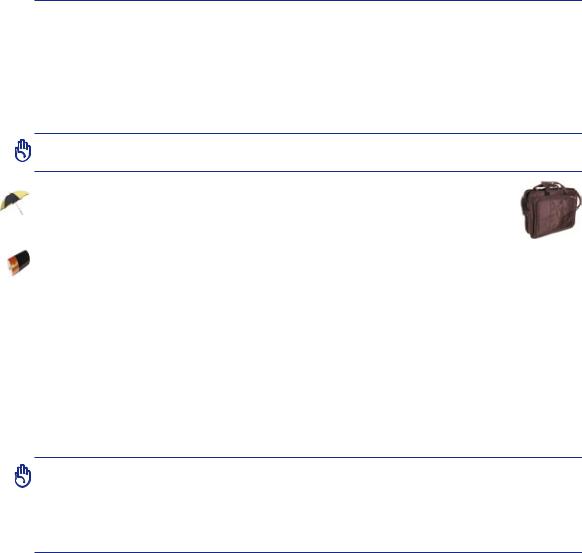
1 Общие сведения о портативном компьютере
 Предосторожности при транспортировке
Предосторожности при транспортировке
Для подготовки портативного компьютера к транспортировке, отключите и отсоедините все внешние периферийные устройства во избежание повреждения соединительных кабелей. При отключении питания компьютера головки винчестера отодвигаются во избежание царапания поверхности жесткого диска при транспортировке. Поэтому не следует транспортировать портативный компьютер со включенным питанием. Закройте крышку компьютера и убедитесь, что замки защелкнулись, для защиты клавиатуры и экрана от повреждений.
ОСТОРОЖНО: Поверхность ноутбука легко тускнеет если о ней не заботиться. Будьте осторожны не трите и не скоблите поверхность ноутбука.
Упакуйте свой портативный компьютер
Приобретите сумку для защиты ноутбука от грязи, воды, ударов и царапин.
Зарядите аккумулятор
Если вы собираетесь пользоваться питанием от аккумулятора, убедитесь, что вы полностью зарядили аккумулятор своего компьютера и дополнительные наборы аккумуляторов перед длительным путешествием. Помните, что сетевой адаптер заряжает аккумулятор в то время, когда он подключен к компьютеру и к электрической сети. Имейте в виду, что при пользовании портативным компьютером зарядка аккумуляторов занимает больше времени.
 Правила предосторожности при авиаперелетах
Правила предосторожности при авиаперелетах
Если вы собираетесь пользоваться своим портативным компьютером во время авиаперелета, сообщите об этом авиакомпании. В большинстве авиакомпаний существуют ограничения на использование электронных приборов. В большинстве авиакомпаний пользование электроникой не разрешается во время взлета и посадки.
ОСТОРОЖНО! Существует три основных типа устройств обеспечения безопасности в аэропортах: ренгеновские машины (просвечивающие вещи, поставленные на ленту конвейера), магнитные детекторы (через которые проходят люди) и магнитные жезлы (ручные устройства, с помощью которых проверяют людей или отдельные устройства). Портативный компьютер и дискеты можно пропускать через рентгеновскую машину. При этом не рекомендуется проносить портативный компьютер и дискеты через магнитные детекторы или подвергать их действию магнитных жезлов.
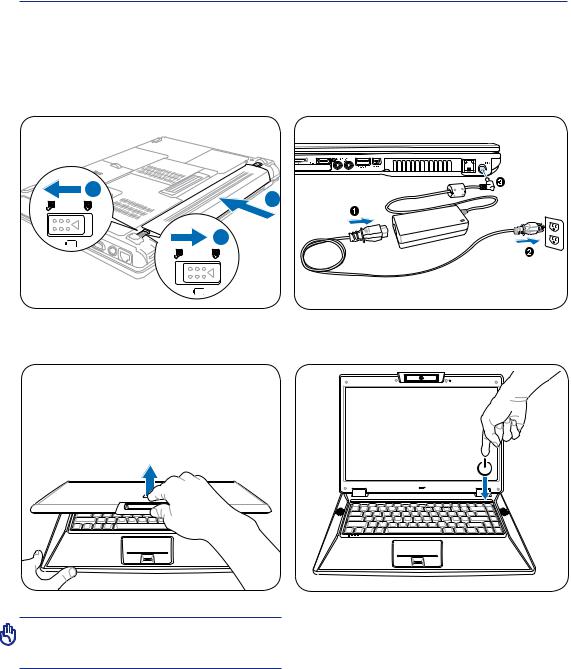
Общие сведения о портативном компьютере 1
Подготовка портативного компьютера
Это только краткие инструкции по началу работы с портативным компьютером. Более подробные сведения содержатся на дальнейших страницах.
1. Установите комплект аккумуляторов 2. Подключите адаптер питания
E-SATA/
1 |
2 |
|
|
|
3 |
3. Откройте панель с дисплеем |
4. Включите портативный компьютер |
|
1.3 |
ОСТОРОЖНО! При открывании не откидывайте крышку до конца, чтобы не сломать шарниры! Никогда не поднимайте компьютер за крышку!
Кнопка питания включает или отключает ноутбук или переводит его в спящий или ждущий режим. Действие кнопки может быть изменено в Windows Control Panel > Power Options > System Settings.
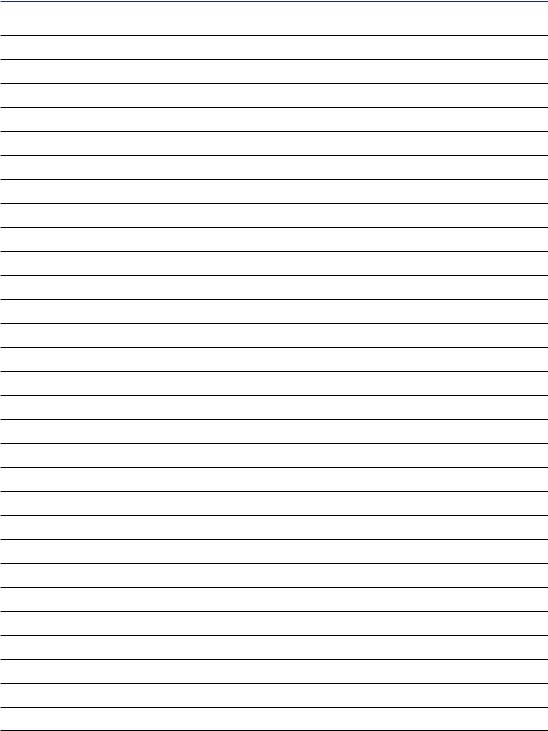
1 Общие сведения о портативном компьютере
10
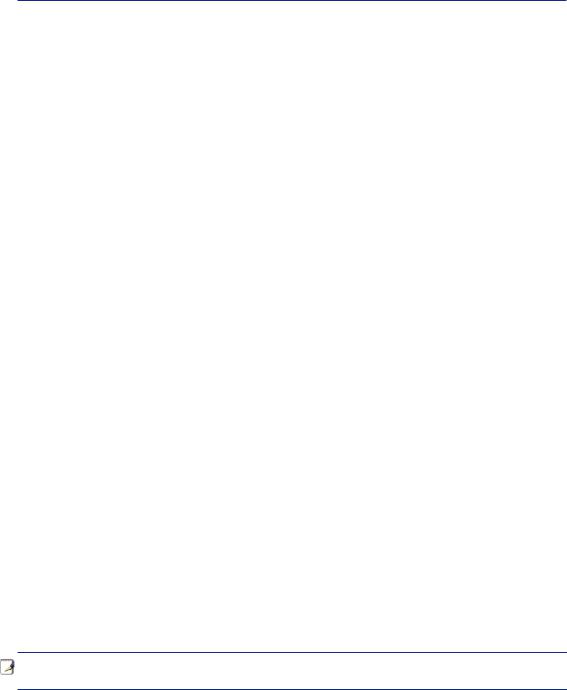
2. Изучение частей компьютера
Основные части портативного ПК
Примечание: Фотографии и значки в этом руководстве приведены только в ознакомительных целях и могут отличаться от используемых в продукте.
11
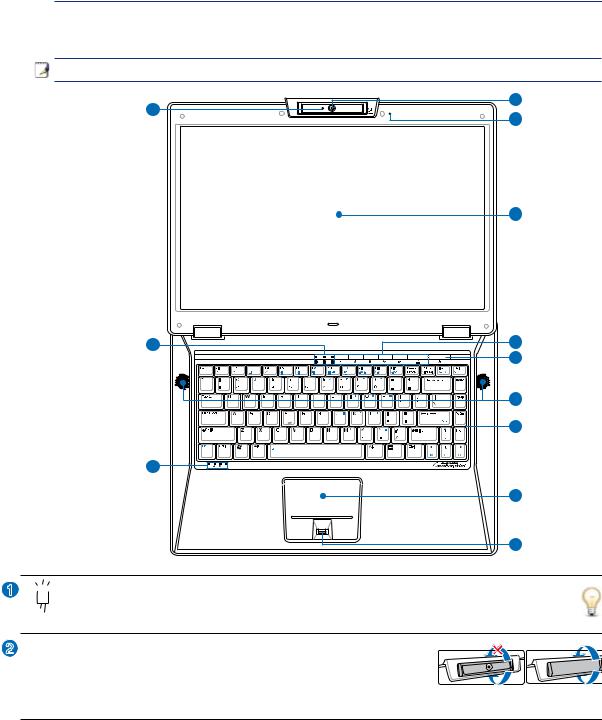
2 Изучение частей компьютера
Верхняя сторона
На следующей схеме представлены компоненты, расположенные на этой стороне портативного ПК.
ПРИМЕЧАНИЕ: Клавиатура будет различаться для каждой территории.
1 |
2 |
|
3 |
||
|
4
12 |
5 |
|
6 |
7 |
8 |
11
9
10
1
2
 Индикатор камеры
Индикатор камеры
Индикатор камеры показывает использование камеры. Камера может быть автоматически активирована посредством программного обеспечения.
 Многопозиционная камера
Многопозиционная камера
Встроеннаякамерапозволяетфотографироватьисниматьвидеофильмы.Она
может использоваться с системами конференций голосовой связи и другими |
Front |
Back |
|
|
приложениямидляинтерактивноговзаимодействия.Внимание:Камераможет  быть установлена объективом вперед или объективом назад, но может быть повернута только через низ. Камеру нельзя поворачивать вверх больше 35 градусов. Не поворачивайте камеру вверх больше 35 градусов.
быть установлена объективом вперед или объективом назад, но может быть повернута только через низ. Камеру нельзя поворачивать вверх больше 35 градусов. Не поворачивайте камеру вверх больше 35 градусов.
12
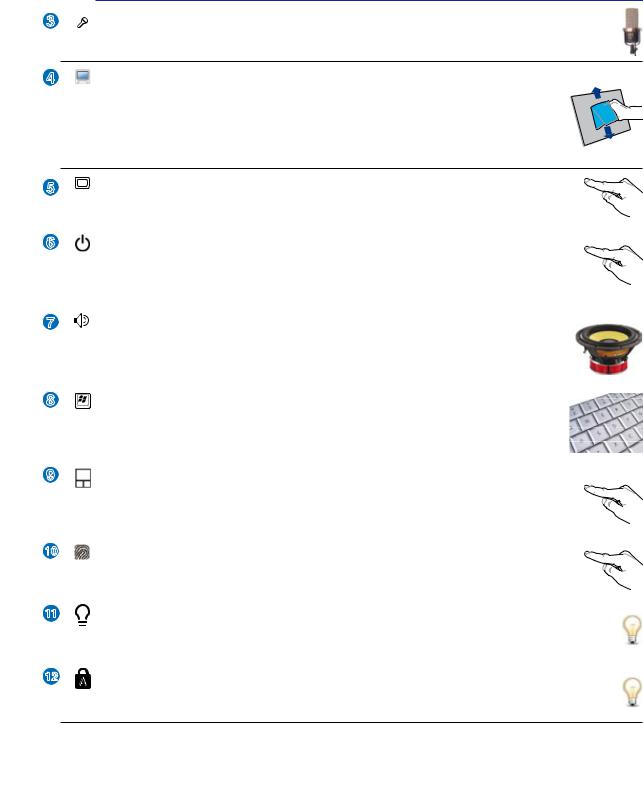
Изучение частей компьютера 2
3  Микрофон (встроенный)
Микрофон (встроенный)
Встроенный мономикрофон может использоваться для видеоконференций, голосовой связи или аудиозаписи.
4 |
Экран |
Функцииэкранатеже,чтоиумониторастационарногокомпьютера.Впортативномкомпьютере используется активная матрица TFT LCD, дающая превосходное изображение, не хуже, чем мониторы стационарных компьютеров. В отличие от электронно-лучевых мониторов, экран LCD не производит излучений и не мерцает, что значительно комфортнее для глаз. Для очистки дисплея используйте мягкую ткань без химических жидкостей (если необходимо используйте простую воду).
5 |
|
Клавиши быстрого запуска |
|
|
Клавиши быстрого запуска позволяют открывать часто используемые приложения с помощью |
|
|
одного нажатия кнопки. Их функции подробно рассматриваются далее в этом руководстве. |
6 |
|
|
|
Кнопка питания |
|
|
|
Кнопка питания включает, отключает ноутбук или переводит его в спящий и ждущий режим. |
|
|
Действие кнопки может быть изменено в Windows Панель управления > Электропитание > |
|
|
Схемы управления питанием. |
7 |
|
|
|
Стерео колонки |
|
|
|
Встроенные стерео колонки позволяют воспроизводить звук без дополнительных устройств. |
|
|
Звуковаямультимедийнаясистемасодержитвстроенныйзвуковойконтроллер,обеспечивающий |
|
|
насыщенный живой звук (качество звука выше при использовании внешних стереофонических |
|
|
наушников или динамиков). Все звуковые функции управляются программно. |
8 |
|
|
|
Клавиатура |
|
|
|
Клавиатура состоит из клавиш стандартного размера с удобным ходом (глубиной нажатия) |
|
|
и подставкой для обеих рук. Клавиатура содержит две функциональные клавиши Windows™ |
|
|
для облегчения навигации в операционной системе Windows™. |
9 |
|
|
|
Панель touchpad (тачпэд) и кнопки |
|
|
|
Панель“touchpad(тачпэд)”иеекнопкиявляютсяустройствомуправлениякурсором,выполняющимте |
|
|
жефункции,чтоимышьвстационарномкомпьютере.Программнаяфункцияпрокрутки,облегчающая |
|
|
навигацию в системе Windows или в сети, доступна после установки прилагаемой утилиты. |
|
|
|
10 |
|
Датчик отпечатка пальца (на некоторых моделях) |
|
|
Датчик отпечатка пальца позволяет использовать программное обеспечение, использующее |
|
|
отпечаток пальца для идентификации. |
|
|
|
11 |
|
Индикаторы состояния (спереди) |
|
|
Индикаторы состояния показывают различные состояния аппаратуры/программного обеспечения. |
|
|
Подробно описаны в разделе 3. |
|
|
|
12 |
|
Индикаторы состояния (наверху) |
|
|
Индикаторы состояния показывают различные состояния аппаратуры/программного обеспечения. |
|
|
Подробно описаны в разделе 3. |
13
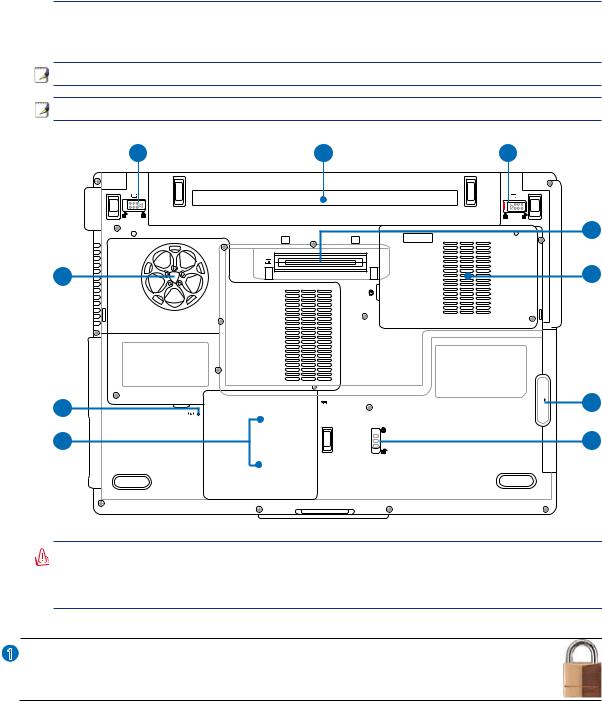
2 Изучение частей компьютера |
|
|
|
Нижняя сторона |
|
|
|
На диаграмме внизу изображены компоненты нижней стороны портативного компьютера. |
|
||
Примечание: Нижняя сторона может отличаться в зависимости от модели. |
|
|
|
Примечание: Размер аккумулятора может измениться в зависимости от модели. |
|
|
|
1 |
2 |
3 |
|
|
|
|
4 |
10 |
|
|
5 |
9 |
|
CD/DVD |
6 |
|
|
||
8 |
|
|
7 |
ВНИМАНИЕ! Нижняя часть портативного компьютера может очень сильно нагреваться. Будьте осторожны |
|||
в обращении со включенным или недавно выключеным компьютером. Высокие температуры нормальны |
|||
во время работы и зарядки аккумулятора. НЕ СТАВЬТЕ ПОРТАТИВНЫЙ КОМПЬЮТЕР НА КОЛЕНИ ИЛИ НА |
|||
ДРУГИЕ ЧАСТИ ТЕЛА ВО ИЗБЕЖАНИЕ ТРАВМ ОТ ВЫСОКОЙ ТЕМПЕРАТУРЫ. |
|
|
|
1  Пружинный фиксатор аккумулятора
Пружинный фиксатор аккумулятора
Пружинный фиксатор аккумулятра предназначен для закрепления аккумулятора. Когда аккумулятор установлен, он автоматически защелкивается. Для снятия аккумулятора его нужно отжать.
14
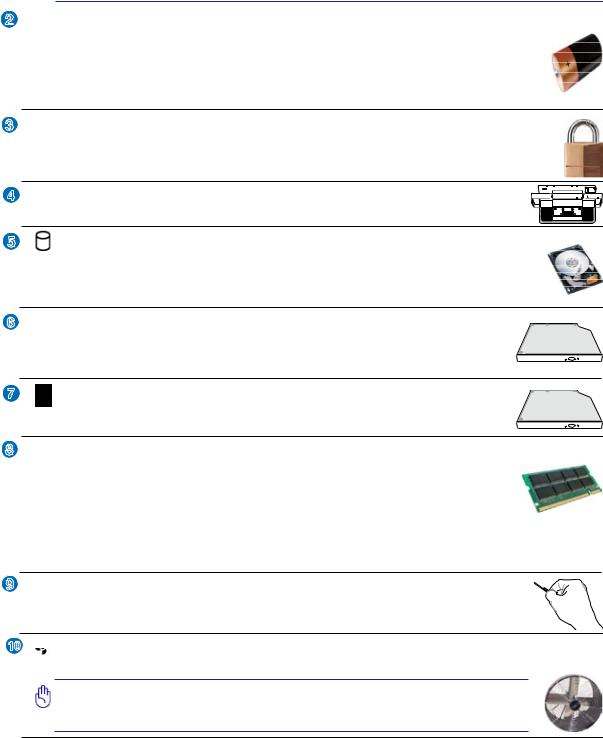
2
3
Изучение частей компьютера 2
 Комплект аккумуляторов
Комплект аккумуляторов
При подключении к источнику переменного тока аккумулятор автоматически заряжается и поддерживает работу ноутбука при отключении от источника питания. Это дает возможность использовать ноутбук в поездках. Время работы аккумулятора зависит от эксплуатации и технических требований ноутбука. Запрещается разборка аккумулятора, замена аккумулятора возможна только единым блоком у авторизованного дилера.
 Ручной фиксатор аккумулятора
Ручной фиксатор аккумулятора
Фиксатор аккумулятора предназначен для закрепления аккумулятора. Передвиньте фиксатор в позицию разблокирования для извлечения или вставки аккумулятора. Переместите фиксатор в позицию блокировано после вставки аккумулятора.
4  Разъем док-станции
Разъем док-станции
Разъем для док-станции позволяет подключать ноутбук к док-станции.
5 |
Отсек жесткого диска |
Жесткий диск закреплен в отсеке. Установка нового жесткого диска должна выполняться только уполномоченными сервисными центрами или дилерами. Для максимальной совместимости и надежности приобретайте жесткие диски только в авторизованных сервисных центрах компании ASUS или у авторизованных продавцов.
6 CD/DVD Модульное устройство
Портативный компьютер оснащен заменяемым пользователем модулем. Информацию по совместимым модулям для данного портативного компьютера можно получить у авторизованного дилера.
7 |
Фиксатор модуля |
ПортативныйПКоснащензаменяемымпользователеммодулем.Информациюпосовместимым модулям для данного портативного ПК можно получить у авторизованного дилера.
8  Отсек для модулей памяти (ОЗУ)
Отсек для модулей памяти (ОЗУ)
Отсек модулей памяти даёт возможность добавления дополнительных модулей памяти. Дополнительнаяпамятьпозволяетувеличитьпроизводительностьприложений,снижаячастоту обращений к жёсткому диску. ВIOS автоматически обнаруживает память, установленную в системе, и конфигурирует СMOS в соответствии с этим во время выполнения POST(Power- on-Self-Test). Поэтом при установке памяти не требуется какой-либо настройки аппаратной
или программной (включая BIOS) частей. Обратитесь в центр обслуживания или к продавцу для получения информации по обновлению памяти в вашем портативном компьютере. Для максимальной совместимости и надёжности приобретайте дополнительные модули памяти только у авторизованных диреров.
9  Кнопка аварийного выключения
Кнопка аварийного выключения
Используется в случае, когда портативный компьютер не удается выключить или перезагрузить с помощью операционной системы.
10  Охлаждающий вентилятор
Охлаждающий вентилятор
Включение и отключение охлаждающего вентилятора зависит от установленного температурного порога.
ОСТОРОЖНО! Убедитесь, что бумага, книги, одежда, кабели или другие объекты не препятствуют попаданию воздуха в вентиляционные отверстия, в противном случае
портативный компьютер может перегреться.
15
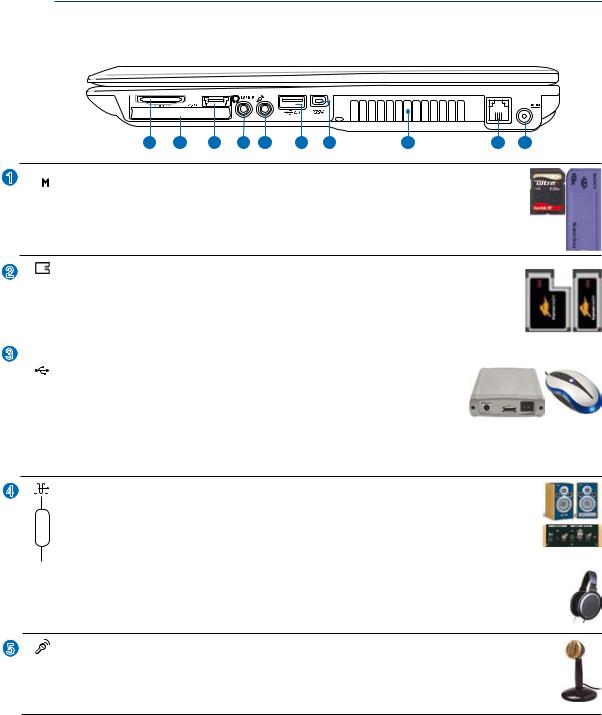
2 Изучение частей компьютера
Правая сторона
На диаграмме внизу изображены компоненты правой стороны портативного компьютера.
E-SATA/
1 |
2 |
3 |
4 |
5 |
6 |
7 |
8 |
9 |
10 |
1  Встроенный карт-ридер
Встроенный карт-ридер
Довольно часто такие устройства как цифровые камеры, МР3-проигрыватели, мобильные телефоны, наладонные компьютеры и т.п. используют карты памяти. В данном ноутбуке имеется встроенное устройство для чтения/записи карт памяти, позволяющее работать с модулями флэш-памяти нескольких стандартов.
2 |
|
Разъем ExpressCard |
|
|
Один 26-ти контакный разъем Express card позволяет установить одну карту ExpressCard/ |
|
|
34мм или одну ExpressCard/54мм. Этот новый интерфейс работает быстрее, т.к. вместо |
|
|
параллельной шины, используемой в разъеме PC card, использует последовательную шину |
|
|
PCI Express. (Не совместим с предыдущими картами PCMCIA.) |
3 |
|
|
E-SATA Комбинированный порт интерфейсов E-SATA и USB (2.0, 1.1) (на некоторых |
||
|
.0 |
моделях) |
|
Внешний интерфейс SATA (eSATA) обеспечивает возможность внешнего |
|
подключения устройств с интерфейсом Serial-ATA, предназначенных для использования внутри компьютера. Данный интерфейс предоставляет решениям
внешнего хранения в 6 раз более высокую скорость, чем существующие интерфейсы USB 2.0 и 1394, поддерживает возможность «горячей» замены при использовании экранированных кабелей длиной до двух метров и экранированных разъемов. (Дополнительную информацию см. в разделе «Порт USB».)
4 |
Разъем цифрового выхода SPDIF |
Combo
Данный разъем обеспечивает подключение к устройствам, отвечающим требованиям стандарта SPDIF (Sony/Philips Digital Interface) для вывода цифрового звукового сигнала. Такая возможность расширения позволяет превратить портативный компьютер в центр домашней мультимедиа-системы.
 Гнездо для наушников
Гнездо для наушников
Стереоразъем для подключения наушников (1/8 дюйма) используется для вывода звуковых сигналов портативного компьютера на колонки с усилителем или в наушники. При подключении устройства к данному разъему встроенные колонки автоматически отключаются.
5 |
Разъем для подключения микрофона |
Моноразъем для подключения микрофона (1/8 дюйма) позволяет подключать внешний микрофон или подавать сигналы от других устройств. При подключении устройства к данному разъему встроенный микрофон автоматически отключается. Используйте эту функцию для проведения видеоконференций, наложения голоса или простой звукозаписи.
16
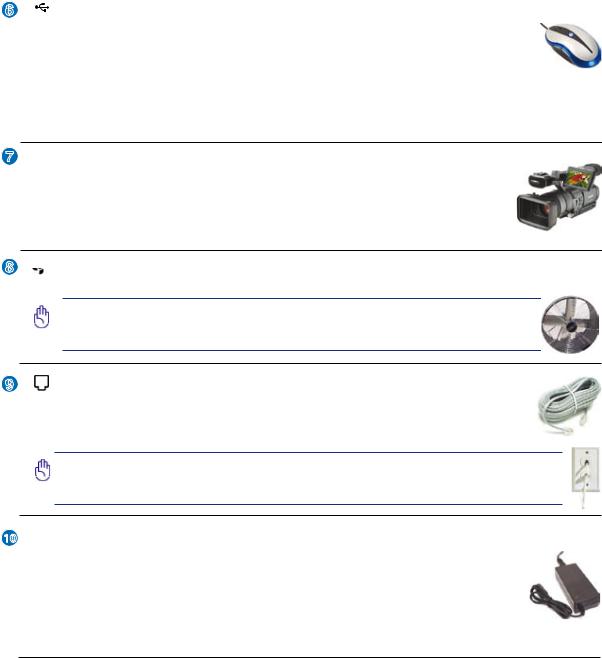
6 |
|
Изучение частей компьютера 2 |
.0 |
Порт интерфейса USB (2.0, 1.1) (на некоторых моделях) |
|
|
Универсальная последовательная шина (USB) поддерживает различные USB-совместимые |
устройства, такие, как клавиатура, устройства управления курсором, видеокамеры, модемы, жёсткие диски, принтеры, мониторы и сканеры, подключающиеся последовательно со скоростью до 12 Мбит/с (USB 1.1) и 480 Мбит/с (USB 2.0). Шина USB позволяет подключать до 127 устройств
одновременно к одному компьютеру, причем периферийные устройства, такие, как клавиатуры и некоторые новые мониторы могут выступать в качестве дополнительных разъемов или разветвителей. USB поддерживает “горячее подключение” устройств, таким образом, можно подключать и отключать периферийные устройства без перезапуска компьютера.
7
8

 Порт 1394 (на некоторых моделях)
Порт 1394 (на некоторых моделях)
IEEE1394 - это высокоскоростная последовательная шина, похожая на SCSI, но с более простыми разъемами и возможностью горячего подключения, как у USB. Интерфейс IEEE1394 поддерживает передачу данных со скоростью 100-400 Mбит/c и может поддерживать до 63 устройств на одной шине. IEEE1394 также используется в цифровой аппаратуре класса “high-end” и имеет маркировку “DV” (порт для цифрового видео).
 Охлаждающий вентилятор
Охлаждающий вентилятор
Включение и отключение охлаждающего вентилятора зависит от установленного температурного порога.
ОСТОРОЖНО! Убедитесь, что бумага, книги, одежда, кабели или другие объекты не препятствуют попаданию воздуха в вентиляционные отверстия, в противном случае портативный компьютер может перегреться.
9 |
Модемный порт |
Порт модема RJ-11 с 2-мя контактами меньше, чем RJ-45 ЛВС порт и предназначен для подключения обычного телефонного кабеля. Внутренний модем поддерживает скорость до 56K V.90. Встроенный порт дает возможность работать без дополнительных адаптеров.
ОСТОРОЖНО! Встроенный модем не поддерживает напряжение, используемое в цифровых телефонных системах. Не подключайте модемный порт к цифровой телефонной системе во избежание повреждения портативного компьютера.
10  Вход питания (постоянный ток)
Вход питания (постоянный ток)
Входящий в комплект поставки адаптер питания конвертирует стандартное напряжение электросети в необходимое для портативного компьютера, к которому он подключается через это гнездо. Через это гнездо подается питание на компьютер и заряжается аккумулятор. Во избежание повреждения компьютера и аккумулятора, пользуйтесь только адаптером, входящим в комплект поставки. ОСТОРОЖНО: АДАПТЕР ПИТАНИЯ МОЖЕТ НАГРЕВАТЬСЯ
ПРИ ИСПОЛЬЗОВАНИИ. УБЕДИТЕСЬ, ЧТО НЕ НАКРЫЛИ ЕГО ЧЕМ-ЛИБО И ДЕРЖИТЕ ЕГО ПОДАЛЬШЕ ОТ ТЕЛА.
17
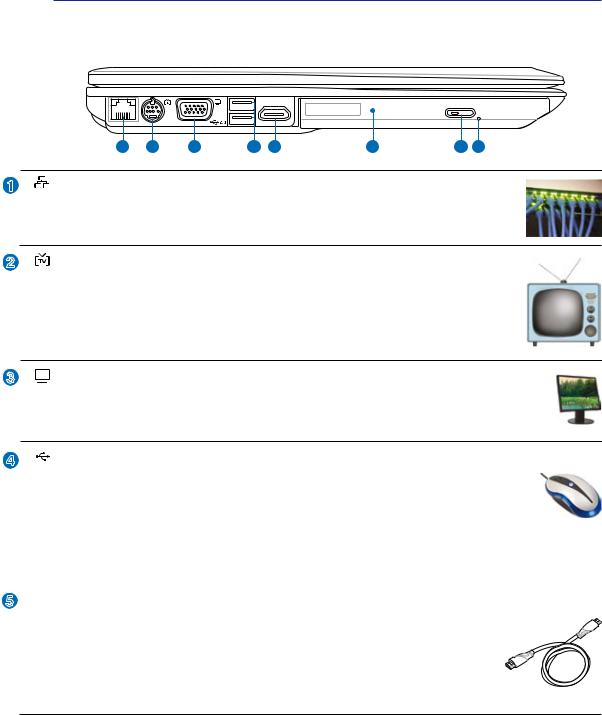
2 Изучение частей компьютера
Левая сторона
На диаграмме внизу изображены компоненты левой стороны портативного компьютера.
HDMI
1 |
2 |
3 |
4 |
5 |
6 |
7 |
8 |
1 |
Порт LAN |
|
Порт ЛВС RJ-45 с 8-мью контактами больше по размеру, чем порт модема RJ-11, и |
|
предназначается для стандартных кабелей Ethernet для присоединения к локальной сети. |
|
Встроенный порт дает возможность работать без дополнительных адаптеров. |
2 |
Порт TV-Out |
|
Порт TV-Out – это разъем S-видео, который позволяет перенаправлять изображение с экрана |
|
портативного компьютера на телевизор или видеопроектор. Вы можете определить, как |
|
осуществляетсявывод–одновременнонадвамонитораилитольконаодинизних.Используйте |
|
кабель S-видео (не входит в поставку) для работы с высококачественными мониторами или |
|
используйтевходящийвпоставкуадаптерS-Video-RCA(“тюльпан”)длявыводаизображения |
|
на стандартные видео устройства. Этот порт поддерживает форматы NTSC и PAL. |
3 |
Выход для подключения монитора |
|
15-штырьковый мониторный порт стандарта D-sub поддерживает стандартное VGA-совместимое |
|
устройство, такое, как монитор или проектор, для просмотра изображения на большем внешнем |
|
экране. |
4 |
.0 |
Порты USB (2.0/1.1) |
|
Универсальная последовательная шина (USB) поддерживает различные USB-совместимые |
|
|
|
устройства, такие, как клавиатура, устройства управления курсором, видеокамеры, модемы, |
|
|
жёсткие диски, принтеры, мониторы и сканеры, подключающиеся последовательно со скоростью |
|
|
до 12 Мбит/с (USB 1.1) и 480 Мбит/с (USB 2.0). Шина USB позволяет подключать до 127 устройств |
|
|
одновременно к одному компьютеру, причем периферийные устройства, такие, как клавиатуры и некоторые |
|
|
новые мониторы могут выступать в качестве дополнительных разъемов или разветвителей. USB поддерживает |
|
|
“горячее подключение” устройств, таким образом, можно подключать и отключать периферийные устройства |
|
|
без перезапуска компьютера. |
|
|
|
5 HDMI |
HDMI порт |
|
18
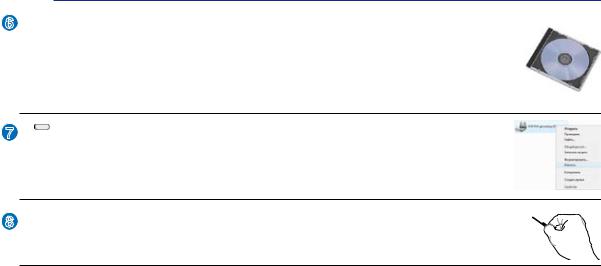
Изучение частей компьютера 2
6  Оптический дисковод
Оптический дисковод
Различные модели портативного компьютера поставляются с различными оптическими приводами. Оптический привод портативного компьютера может поддерживать компактдиски (CD) и/или многофункциональные цифровые диски (DVD). Кроме того, привод может обладать возможностями работы с записываемыми (R) и перезаписываемыми (RW) носителями. Обратите внимание на технические характеристики модели.
7 |
Электронная кнопка открытия |
Оптический дисковод открывается автоматически при нажатии на кнопку на дисководе. Вы также можете открыть лоток оптического привода из любого проигрывателя или щелкнув по оптическому приводу в Windows “Мой компьютер” и выбрав Извлечь.
8  Кнопка аварийного открытия (местонахождение зависит от модели)
Кнопка аварийного открытия (местонахождение зависит от модели)
Аварийное открывание диска испольуется в случае, если автоматическое открывание не работает. Не рекомендуется использовать аварийный способ вместо автоматического.
19
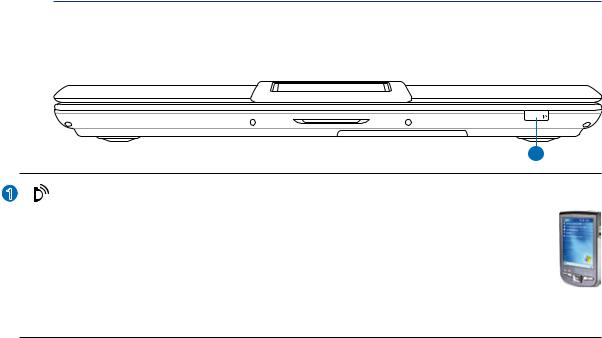
2 Изучение частей компьютера
Передняя сторона
На диаграмме внизу изображены компоненты передней стороны портативного компьютера.
1
1 |
Порт инфракрасного интерфейса (IrDA) (местонахождение зависит от модели) |
Портинфракрасногоинтерфейса(IrDA)обеспечиваетудобныйбеспроводнойобменданными с устройствами и компьютерами, оснащенными портами инфракрасного интерфейса. Это дает возможность простой беспроводной синхронизации с КПК и мобильными телефонами и даже беспроводной печати. Организация в офисе сети инфракрасных портов обеспечивает возможность беспроводного подключения к сети в любом месте офиса в пределах прямой видимости узла IrDA. В небольших офисах технология IrDA может использоваться для
предоставления коллективного доступа к принтеру нескольким расположенным рядом портативным компьютерам и даже для отправки файлов без сети.
20
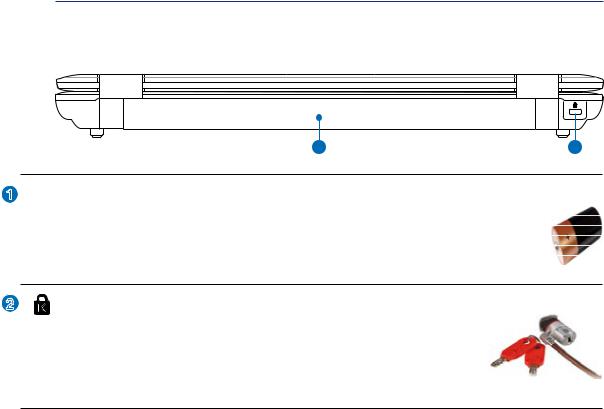
Изучение частей компьютера 2
Задняя сторона
На рисунке внизу изображены компоненты задней стороны портативного компьютера.
1 |
2 |
1  Комплект аккумуляторов
Комплект аккумуляторов
При подключении к источнику переменного тока аккумулятор автоматически заряжается и поддерживает работу ноутбука при отключении от источника питания. Это дает возможность использовать ноутбук в поездках. Время работы аккумулятора зависит от эксплуатации и технических требований ноутбука. Запрещается разборка аккумулятора, замена аккумулятора возможна только единым блоком у авторизованного дилера.
2 |
Порт для замка Kensington® |
Порт для замка Kensington® позволяет закреплять портативный компьютер с помощью совместимых со стандартом Kensington® средств обеспечения безопасности. Как правило, такие средства состоят из металлического троса и замка и позволяют прикрепить портативный компьютер к неподвижному предмету. Некоторые средства обеспечения безопасности также включают в себя детектор перемещений, включающий сирену при перемещении компьютера.
21
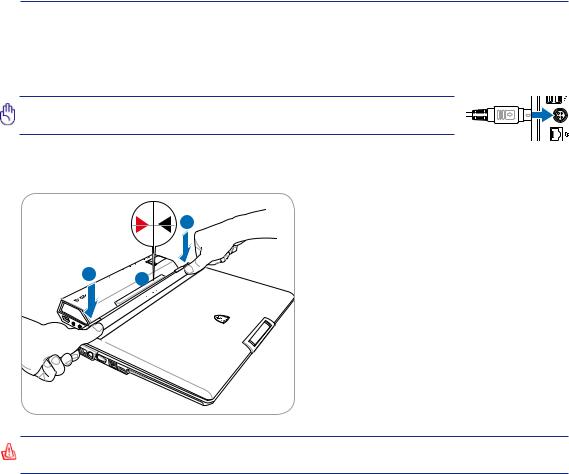
2 Изучение частей компьютера
Док-станция (дополнительные)
Док-станция позволяет быстро подключать и отключать все периферийные устройства. Когда вы дома или в офисе, подключите ноутбук к док-станции для расширения его возможностей, подражая мощному настольному компьютеру. Также, вы можете быстро отключить ноутбук.
ОСТОРОЖНО!Передподключениемноутбука,убедитесьчтокдок-станцииподключено питание. (Блок питания ноутбука может быть отключен.)
Подключение ноутбука
(1) Сначала опустите переднюю часть ноутбука.
2(2) Выровняйте треугольники ноутбука и докстанции.
2 |
1 |
(3) Опустите заднюю часть ноутбука и нажмие вниз, |
|
как показано. |
|||
|
|
ВНИМАНИЕ!Когданоутбукподключенкдок-станции,никогданеподнимайтеодинноубук.Всегдаподнимайте весь блок за основание док-станции.
22
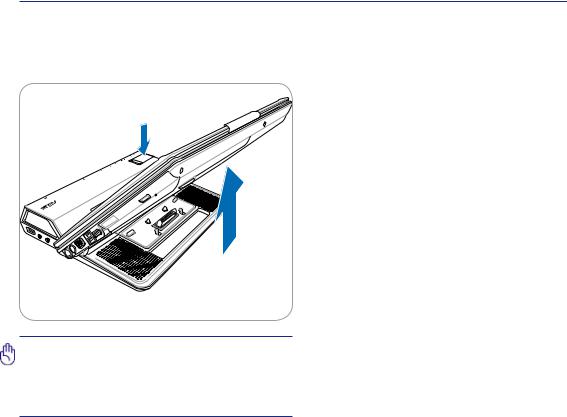
Изучение частей компьютера 2
Док-станция (дополнительные) (продолжение)
Отключение ноутбука
ОСТОРОЖНО! Если ноутбук, подключенный к док-станции, вошел в спящий режим, не снимайте его. Перед отключением ноутбука от док-станции “разбудите“ его и в меню Windows “start” выберите
“Undock Computer”.
Когда ноутбук включен:
(1)Выключите ноутбук. Убедитесь, что подключенные периферийные устройства не используются, нажмите кнопку Dock/Undock на док-станции или Undock в Windows. Индикатор на док-станции загорится и погаснет. Если Windows сообщила вам об ошибке отключения, перед отключением ноутбука от док-станции вы должны еге выключить.
(2)Нажмите механическую кнопку извлечения на док-станции.
(3)Поднимите заднюю часть ноутбука обеими руками.
Когда ноутбук выключен:
(1)Нажмите кнопку извлечения.
(2)Поднимите заднюю часть ноутбука.
Отключение в Windows
Перед отключением ноутбука от док-станции, убедитесь, что подключенные периферийные устройства не используются, затем выберите Undock Computer в меню Windows. Если Windows сообщила вам об ошибке
отключения, перед отключением ноутбука от док-станции вы должны еге выключить.
23
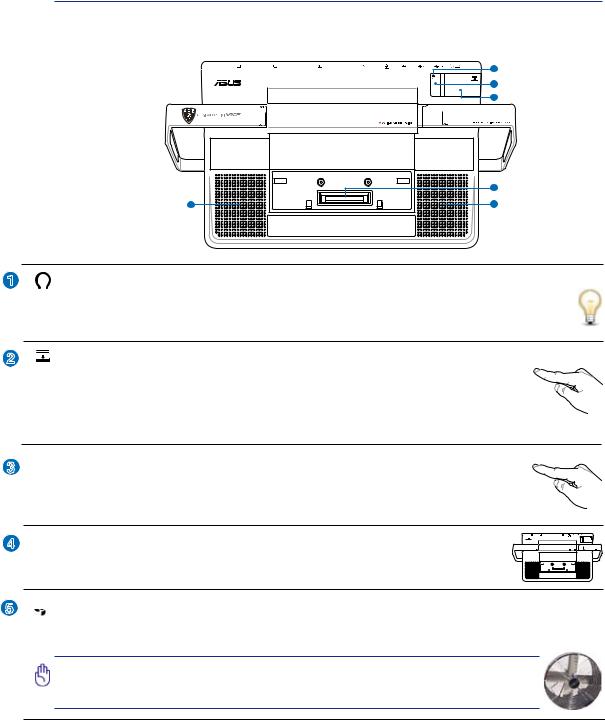
2 Изучение частей компьютера
Док-станция (дополнительные)
Верхняя сторона
1
2
3
4
5 |
5 |
1 |
Индикатор подключения к док-станции |
 Индикатор подключения горит когда ноутбук подключен (программно) к док-станции. При отключении ноутбука, используя кнопку Dock/Undock или команду Windows “Undock Computer”, этот индикатор загорится и затем погаснет.
Индикатор подключения горит когда ноутбук подключен (программно) к док-станции. При отключении ноутбука, используя кнопку Dock/Undock или команду Windows “Undock Computer”, этот индикатор загорится и затем погаснет.
2 |
Кнопка подключить/отключить компьютер |
|
Когданоутбукподключен(индикаторподключениягорит):Эта кнопка отключает ноутбук. |
|
При отключении ноутбука индикатор подключения загорится и затем погаснет. |
|
Когда ноутбук отключен (индикатор подключения не горит): Эта кнопка подключает |
|
ноутбук, вместо физического отключения и повторного подключения к док-станции. |
3  Механическая кнопка для извлечения
Механическая кнопка для извлечения
Это механическая (не электронная) кнопка. Для извлечения ноутбука нажмите эту кнопку вниз. Выключите ноутбук или убедитесь, что подключенные устройства не используются и отключите компьютер в Windows.
4
5
 Разъем док-станции
Разъем док-станции
Разъем док-станции удерживает ноутбук на месте и позволяет ноутбуку взаимодействовать  с док-станцией.
с док-станцией. 
 Вентиляционные отверстия
Вентиляционные отверстия
Вентиляционные отверстия позволяют прохладному воздуху проникать внутрь портативного ПК, а теплому воздуху – выходить из него.
ОСТОРОЖНО! Убедитесь, что бумага, книги, одежда, кабели или другие объекты не препятствуют попаданию воздуха в вентиляционные отверстия, в противном случае портативный компьютер может перегреться.
24
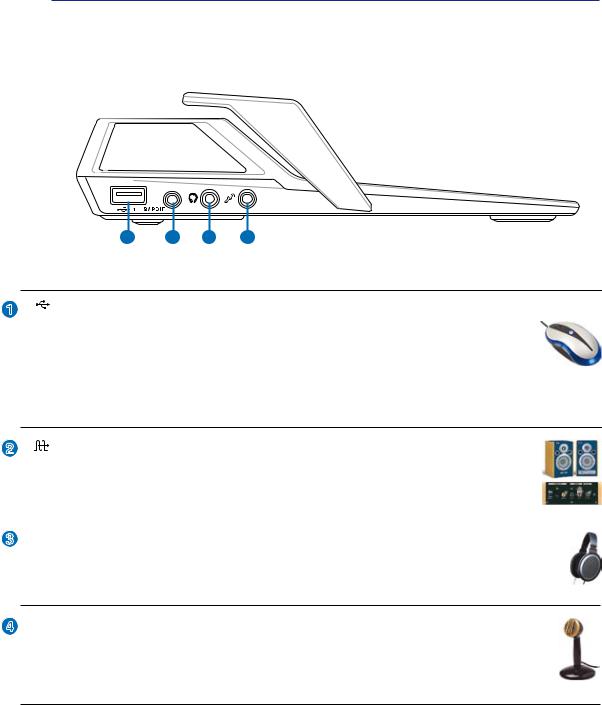
Изучение частей компьютера 2
Док-станция (дополнительные)
Левая сторона
1 |
2 |
3 |
4 |
1 |
.0 |
Порты USB (2.0/1.1) |
|
Универсальная последовательная шина (USB) поддерживает различные USB-совместимые |
|
|
|
устройства, такие, как клавиатура, устройства управления курсором, видеокамеры, модемы, |
|
|
жёсткие диски, принтеры, мониторы и сканеры, подключающиеся последовательно со скоростью |
|
|
до 12 Мбит/с (USB 1.1) и 480 Мбит/с (USB 2.0). USB при помощи дополнительных периферийных |
|
|
устройств (USB-хабов) позволяет подключить к одному компьютеру большое количество устройств. |
|
|
USB поддерживает “горячее подключение” устройств, таким образом, можно подключать и отключать |
|
|
периферийные устройства без перезапуска компьютера. |
2 |
Разъем цифрового выхода SPDIF |
|
Данный разъем обеспечивает подключение к устройствам, отвечающим требованиям стандарта |
|
SPDIF (Sony/Philips Digital Interface) для вывода цифрового звукового сигнала. Такая |
|
возможность расширения позволяет превратить портативный компьютер в центр домашней |
|
мультимедиа-системы. |
3  Гнездо для наушников
Гнездо для наушников
Стереоразъем для подключения наушников (1/8 дюйма) используется для вывода звуковых сигналов портативного компьютера на колонки с усилителем или в наушники. При подключении устройства к данному разъему встроенные колонки автоматически отключаются.
4  Разъем для подключения микрофона
Разъем для подключения микрофона
Моноразъем для подключения микрофона (1/8 дюйма) позволяет подключать внешний микрофон или подавать сигналы от других устройств. При подключении устройства к данному разъему встроенный микрофон автоматически отключается. Используйте эту функцию для проведения видеоконференций, наложения голоса или простой звукозаписи.
25

2 Изучение частей компьютера
Док-станция (дополнительные)
Задняя сторона
1 |
|
|
|
|
|
|
1 |
|
Порт PS/2 |
|
|
|
Порт PS/2 предназначен для подключения внешней PS/2 мыши или клавиатуры. |
|
2 |
.0 |
Порты USB (2.0/1.1) |
|
|
Универсальная последовательная шина (USB) поддерживает различные USB-совместимые |
||
|
|
устройства, такие, как клавиатура, устройства управления курсором, видеокамеры, модемы, |
|
|
|
жёсткие диски, принтеры, мониторы и сканеры, подключающиеся последовательно со скоростью |
|
|
|
до 12 Мбит/с (USB 1.1) и 480 Мбит/с (USB 2.0). USB при помощи дополнительных периферийных |
|
|
|
устройств (USB-хабов) позволяет подключить к одному компьютеру большое количество устройств. |
|
|
|
USB поддерживает “горячее подключение” устройств, таким образом, можно подключать и отключать |
|
|
|
периферийные устройства без перезапуска компьютера. |
|
3 |
|
Вход питания (постоянный ток) (Док-станция) |
|
|
|
Входящий в комплект поставки адаптер питания конвертирует стандартное |
Док-станция имеет |
|
|
напряжение электросети в необходимое для портативного компьютера, к |
|
|
|
собственный блок питания. |
|
|
|
которому он подключается через это гнездо. Через этот разъем подается |
|
|
|
питание к док-станции, ноутбуку и заряжается аккумулятор ноутбука. Для |
|
|
|
предотвращения повреждения док-станции, ноутбука и аккумулятора, всегда используйте поставляемый блок |
|
|
|
питания. ОСТОРОЖНО: АДАПТЕР ПИТАНИЯ МОЖЕТ НАГРЕВАТЬСЯ ПРИ ИСПОЛЬЗОВАНИИ. |
|
|
|
УБЕДИТЕСЬ, ЧТО НЕ НАКРЫЛИ ЕГО ЧЕМ-ЛИБО И ДЕРЖИТЕ ЕГО ПОДАЛЬШЕ ОТ ТЕЛА. |
|
4 |
|
Порт LAN |
|
|
|
Порт ЛВС RJ-45 с 8-мью контактами больше по размеру, чем порт модема RJ-11, и |
|
|
|
предназначается для стандартных кабелей Ethernet для присоединения к локальной сети. |
|
|
|
Встроенный порт дает возможность работать без дополнительных адаптеров. |
|
5 |
|
Последовательный порт |
|
|
|
9-тиштырьковыйпоследовательныйпортподдерживаетобменданнымиспоследовательными |
|
|
|
устройствами такими как графический планшет, мышь или модем. Последовательные |
|
|
|
устройства постепенно вытесняютвя USB устройствами. |
|
26
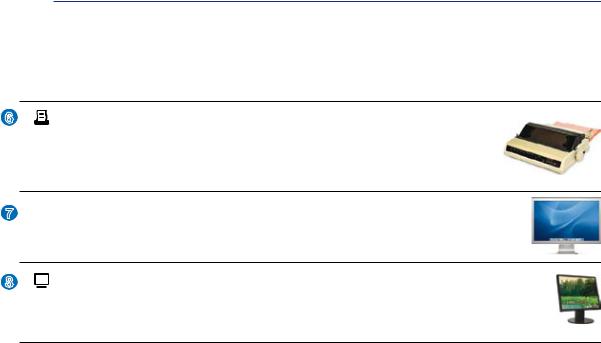
Изучение частей компьютера 2
Док-станция (дополнительные)
Задняя сторона (продолжение)
6 |
Параллельный порт |
25-контактный (тип D-sub) параллельный порт/порт принтера поддерживает обычные устройства с параллельным интерфейсом, например, матричные/лазерные/струйные принтеры или устройства с адаптером параллельного порта, например, внешние жесткие диски, съемные дисководы и сканеры.
7 DVI Цифровой (DVI-D) выход (на некоторых моделях)
Разъем цифрового видеоинтерфейса предназначен для вывода изображения на плоские LCD мониторы или другие DVI-совместимые устройства.
8 |
Выход для подключения монитора |
15-штырьковый мониторный порт стандарта D-sub поддерживает стандартное VGA-совместимое устройство, такое, как монитор или проектор, для просмотра изображения на большем внешнем экране.
27
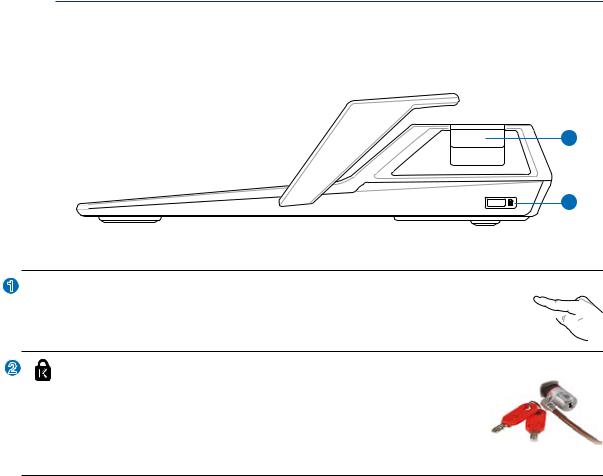
2 Изучение частей компьютера
Док-станция (дополнительные)
Правая сторона
1
2
1  Кнопка извлечения на док-станции
Кнопка извлечения на док-станции
Это механическая (не электронная) кнопка. Для извлечения ноутбука нажмите эту кнопку  вниз. Выключите ноутбук или убедитесь, что подключенные устройства не используются и
вниз. Выключите ноутбук или убедитесь, что подключенные устройства не используются и 
 отключите компьютер в Windows.
отключите компьютер в Windows.
2 Порт для замка Kensington® (Аксессуары)
Порт для замка Kensington® позволяет закреплять портативный компьютер с помощью совместимых со стандартом Kensington® средств обеспечения безопасности. Как правило, такие средства состоят из металлического троса и замка и позволяют прикрепить портативный компьютер к неподвижному предмету. Некоторые средства обеспечения безопасности также включают в себя детектор перемещений, включающий сирену при перемещении компьютера.
28
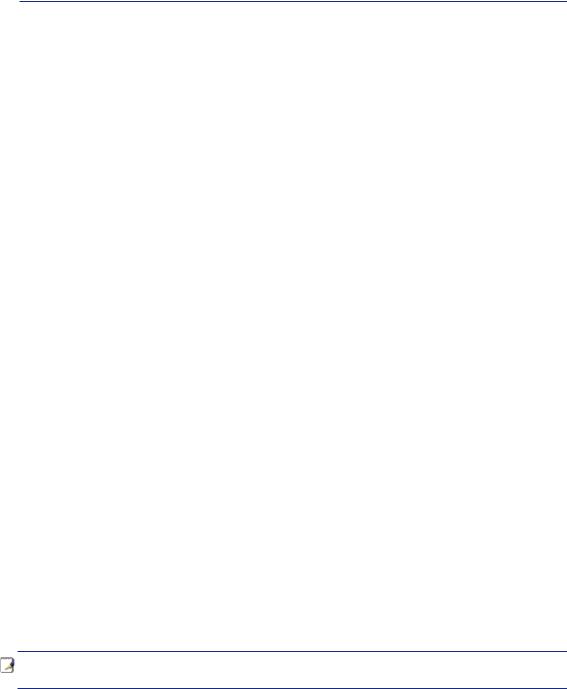
3. Первое включение
Питание от сети переменного тока Использование аккумулятора Включение портативного компьютера Проверка аккумулятора Опции питания Режимы управления питанием
Специальные функции клавиатуры Кнопки и индикаторы состояния
Примечание: Фотографии и значки в этом руководстве приведены только в ознакомительных целях и могут отличаться от используемых в продукте.
29
